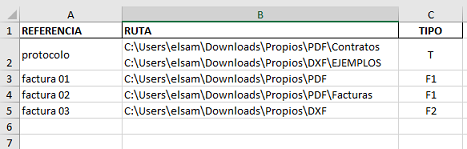Esta es la macro según lo que entendí y la imagen es el resultado. En mi caso, la ruta de mi libro llega hasta 'Propios'.
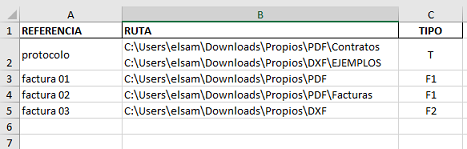
He visto en tu consulta anterior que la ruta de tu libro llega hasta Lista, de ahí que se colocaron las 2 primeras instrucciones para encontrar la ruta de las otras 2.
Imaginé que en col A no llevan la extensión y que los archivos pueden estar sueltos en la carpeta PDF o dentro de algunas subcarpetas. Y que en la misma celda de col B se colocarán las 2 carpetas en caso de T.
Dim dire As String
Sub agregaRutas()
'x Elsamatilde
'se establecen las rutas
ruta1 = Replace(ActiveWorkbook.Path, "Listas", "PDF")
ruta2 = Replace(ActiveWorkbook.Path, "Listas", "DXF")
'se recorre la col A desde fila 2 hasta encontrar celda vacía. Fin de rango
[A2].Select
While ActiveCell <> "" And ActiveCell.Offset(0, 2) <> ""
dato = ActiveCell.Value: dire = ""
'se mira si en col C hay alguna clave
If ActiveCell.Offset(0, 2) = "F1" Then 'pdf
tipo = "pdf"
Call buscarF(dato, ruta1, tipo)
ElseIf ActiveCell.Offset(0, 2) = "F2" Then 'dxf
tipo = "dxf"
Call buscarF(dato, ruta2, tipo)
ElseIf ActiveCell.Offset(0, 2) = "T" Then 'las 2
tipo = "pdf"
Call buscarF(dato, ruta1, tipo)
tipo = "dxf"
Call buscarF(dato, ruta2, tipo)
End If
If dire <> "" Then ActiveCell.Offset(0, 1) = Trim(dire)
'continúa con el siguiente registro
ActiveCell.Offset(1, 0).Select
Wend
MsgBox "Fin del proceso."
End Sub
Sub buscarF(refer, dir1, exten)
Dim fs, carpeta, subcarpeta
Set fs = CreateObject("Scripting.FileSystemObject")
Set carpeta = fs.GetFolder(dir1)
'se busca el archivo. Si no está se recorren las subcarpetas
For Each Archi In carpeta.Files
If Archi = carpeta & "\" & refer & "." & exten Then
dire = dire & " " & carpeta
Exit For
End If
Next
'se buscan las subcarpetas dentro de carpeta
For Each subcarpeta In carpeta.SubFolders
'a continuación se miran los archivos
For Each Archi In subcarpeta.Files
If Archi = subcarpeta & "\" & refer & "." & exten Then
dire = dire & " " & subcarpeta
Exit For
End If
Next
Next
End SubSdos y no olvides valorar la respuesta.
Si luego te surge hacer algún cambio x favor en nueva consulta, con todos los detalles.